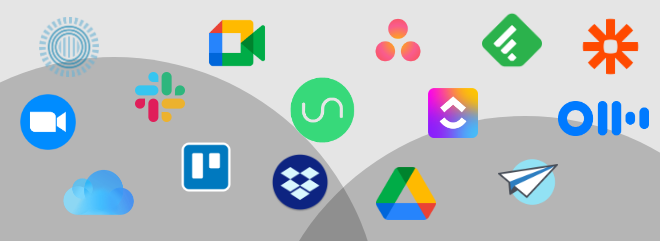
Herramientas gratuitas destacadas:
Seleccionamos las herramientas utilizando estos criterios
Funcionalidad: Herramientas que destacan por su capacidad de resolver necesidades específicas de gestión de proyectos.
Facilidad de uso: Una interfaz intuitiva es crucial para garantizar el facil uso por parte del usuario.
Flexibilidad: Que puedan ajustarse a equipos de diferentes tamaños y proyectos de distinta complejidad.
Costo/beneficio: En el caso de las herramientas de pago, le doy prioridad aquellas que ofrezcan un retorno claro sobre la inversión.
Trello
Por qué elegirla: Interfaz simple basada en tableros Kanban; excelente para equipos pequeños o proyectos personales; tiene una versión gratuita muy completa.
Ventaja clave: Integraciones con otras herramientas como Google Drive y Slack.
Planner (Microsoft Planner)
Por qué elegirla: Ideal para quienes ya usan el ecosistema Microsoft 365; organiza tareas de manera visual y colaborativa.
Ventaja clave: Sincronización con Teams y Outlook.
ClickUp
Por qué elegirla: Ofrece múltiples vistas (Kanban, calendario, listas); personalizable según las necesidades del equipo.
Ventaja clave: Amplia funcionalidad en su plan gratuito.
Zoho Projects
Por qué elegirla: Incluye herramientas básicas de gestión de proyectos y seguimiento del tiempo en su versión gratuita.
Ventaja clave: Integraciones con el ecosistema Zoho.
Noysi
Por qué elegirla: Combina comunicación (tipo Slack), gestión de tareas y almacenamiento de archivos en una sola plataforma.
Ventaja clave: Funciones colaborativas sin límite de usuarios en su plan gratuito.
Herramientas de pago destacadas:
Por qué elegirla: Altamente personalizable; permite gestionar proyectos complejos y coordinar equipos grandes.
Ventaja clave: Su interfaz visual y facilidad de uso.
Asana
Por qué elegirla: Ideal para equipos que manejan múltiples proyectos simultáneamente; funciones avanzadas como líneas de tiempo y dependencias.
Ventaja clave: Escalabilidad y flexibilidad en planes empresariales.
Smartsheet
Por qué elegirla: Combina la simplicidad de hojas de cálculo con herramientas avanzadas de gestión de proyectos.
Ventaja clave: Ideal para empresas que manejan datos extensos y buscan informes automatizados.
Azure DevOps
Por qué elegirla: Potente para desarrolladores y equipos que trabajan en ciclos ágiles o DevOps.
Ventaja clave: Integración completa con el ecosistema Microsoft y control avanzado de versiones.
Dynamics 365 Project Service Automation
Por qué elegirla: Diseñada para empresas que buscan automatizar y optimizar servicios de proyectos.
Ventaja clave: Integración con herramientas empresariales de Microsoft, como Power BI.
Seleccion de Herramientas para mi proyecto
Gratuita: ClickUp
Argumento:
ClickUp destaca por ser una plataforma todo en uno, que combina múltiples vistas como Kanban, listas y calendarios, lo que la hace adecuada para gestionar proyectos tecnológicos con varios niveles de complejidad. Además, su plan gratuito ofrece una amplia gama de funcionalidades, como dependencias de tareas e integraciones con herramientas externas, lo que garantiza la centralización del trabajo en un solo lugar. Esto resulta especialmente conveniente para proyectos tecnológicos de desarrollo de software, donde es clave tener una herramienta versátil y colaborativa.
Herramienta de pago: Azure DevOps
Argumento:
Azure DevOps es ideal para proyectos tecnológicos relacionados con el desarrollo de software, especialmente en entornos ágiles y DevOps. Su capacidad de seguimiento de código, integración continua y gestión de repositorios de manera centralizada asegura que los ciclos de desarrollo sean eficientes y organizados. Aunque requiere conocimientos técnicos y una suscripción, su impacto en la productividad del equipo de TI especializado lo convierte en una inversión valiosa para proyectos complejos.
Proyecto: Desarrollo de una Página Web para un Cliente Empresario
Descripción del proyecto:
El cliente es una empresa que necesita una página web moderna y funcional para mostrar sus servicios y ofrecer soporte a sus clientes. El desarrollo incluirá:
Diseño UI/UX.
Desarrollo frontend y backend.
Integración con sistemas externos (CRM y pasarelas de pago).
Pruebas de calidad (QA) y lanzamiento.
Uso de ClickUp
1. Gestión del Proyecto General (ClickUp)
ClickUp se utilizaría para organizar las tareas y hacer un seguimiento global del proyecto.
Estructura del proyecto en ClickUp:
Crear un espacio de trabajo llamado “Desarrollo Página Web Cliente”.
Dividirlo en listas para cada fase: Diseño, Desarrollo Frontend, Backend, Integración, y Pruebas/QA.
Usar subtareas para definir tareas específicas (por ejemplo, “Crear diseño del header” dentro de la fase de diseño).
2. Asignación de Tareas y Dependencias:
Asignar tareas específicas a los miembros del equipo (por ejemplo, el diseñador UI/UX, desarrolladores frontend/backend, testers).
Establecer dependencias, como no iniciar el desarrollo frontend hasta que se apruebe el diseño.
3. Monitoreo del Progreso:
Usar vistas Kanban para visualizar el estado de cada tarea (pendiente, en progreso, bloqueada, completada).
Configurar vistas de Gantt para planificar plazos y detectar retrasos potenciales.
4. Colaboración y Comunicación:
Adjuntar bocetos y documentos en las tareas de diseño.
Usar comentarios en cada tarea para resolver dudas y actualizar avances.
Integrar ClickUp con herramientas como Slack para mantener al equipo sincronizado.
5. Reportes y Documentación:
Generar reportes automáticos sobre el progreso del proyecto.
Crear documentos dentro de ClickUp para almacenar requisitos del cliente o notas de reuniones.
Uso de Azure DevOps
1. Gestión del Repositorio de Código:
Azure DevOps se usaría para gestionar todo el código del proyecto.
Configuración inicial:
Crear un repositorio Git en Azure DevOps para almacenar el código fuente del proyecto (frontend, backend).
Configurar ramas para diferentes funciones (main, development, feature branches).
2. Automatización del Flujo de Trabajo:
Configurar pipelines de CI/CD para automatizar el proceso de construcción, pruebas y despliegue.
Ejemplo: Cada vez que se haga un commit en la rama principal, se ejecutarán pruebas automáticas, y si pasan, se desplegará automáticamente el sitio web en un entorno de prueba.
3. Gestión Ágil del Proyecto:
Crear tableros ágiles en Azure DevOps para planificar sprints y asignar tareas de desarrollo específicas.
Ejemplo: Durante el Sprint 1, incluir tareas como “Desarrollar API de autenticación” y “Crear componente de formulario de contacto”.
4. Seguimiento de Errores y Pruebas:
Usar Azure Test Plans para realizar pruebas manuales y automatizadas.
Documentar errores encontrados durante las pruebas QA en el tablero y asignarlos al desarrollador correspondiente.
5. Despliegue Final:
Utilizar Azure Pipelines para el despliegue final en el servidor de producción.
Configurar tareas de post-despliegue, como la ejecución de scripts de migración de bases de datos.



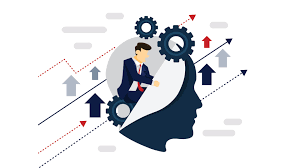

















Write a comment ...